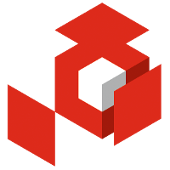Установка обновлений
Общая информация
Установка обновлений может быть выполнена следующими способами:
- С использованием локального зеркала;
- С использованием ISO-образов;
- С использованием репозиториев, расположенных на dl.nppct.ru;
- С DVD-носителей.
Рекомендуется использовать способы в порядке перечисления.
Для предоставления учётных данных для доступа к репозиторию ОС "ОСнова" необходимо обратиться в службу технической поддержки АО "НППКТ" support@nppct.ru.
ОС "ОСнова" 2.x onyx
Установка обновлений с использованием локального зеркала
Развернуть локальное зеркало согласно инструкции.
Установка обновлений с использованием ISO-образов
Для установки пакета обновлений с использованием ISO-образов необходимо выполнить следующие действия:
- Скопировать в папку /var/cache/iso следующие ISO-образы:
- ISO-образы установочного(ных) диска(ов);
- при необходимости, ISO-образы диска(ов) со средствами разработки;
- ISO-образы диска(ов) обновлений;
- при необходимости, ISO-образы диска(ов) обновлений средств разработки.
- Проверить контрольные суммы ISO-образов командой:
- Убедиться, что в файле /etc/apt/sources.list присутствуют строки с установочными дисками ОС:
deb cdrom:[OSNova Linux onyx - amd64 DVD disk2]/ onyx contrib main non-free
- Смонтировать диск обновлений, выполнив команду:
- Добавить источник обновления, выполнив команду:
- При необходимости, добавить диск(и) с обновлениями средств разработки, выполнив шаги 4 и 5;
- Обновление с версии 2.0:
- Выполнить установку пакета обновлений:
- При запросе смены носителя в процессе обновления необходимо открыть вторую консоль и смонтировать требуемый диск с меткой, выполнив команду:
-
- sudo mount -o loop /var/cache/iso/<диск_с_меткой>.iso /media/cdrom.
Продолжить выполнение обновления, нажав клавишу [Enter] в первой консоли.
- sudo mount -o loop /var/cache/iso/<диск_с_меткой>.iso /media/cdrom.
- Если обновление завершилось с ошибками (данная ситуация является штатной при работе apt с несколькими носителями), выполнить:
-
- sudo apt -f install
В процессе может появиться запрос смены носителя.
- sudo apt -f install
- При необходимости выполнить удаление неиспользуемых пакетов командой:
Установка обновлений из репозитория dl.nppct.ru
- Закомментировать в файле /etc/apt/sources.list строки с установочными дисками ОС:
#deb cdrom:[OSNova Linux onyx - amd64 DVD disk2]/ onyx contrib main non-free
либо удалить файл /etc/apt/sources.list командой:
- Подключить основные apt-репозитории, расположенные на dl.nppct.ru, для этого выполнить команду:
-P /etc/apt/sources.list.d/
- При необходимости, подключить apt-репозитории со средствами разработки и обновлений средств разработки, расположенных на dl.nppct.ru. Для этого от имени администратора в файле "/etc/apt/sources.list.d/onyx_all.list" удалить символ комментария "#" в начале соответствующих строк;
- Установить реквизиты доступа к репозиторию, для этого выполнить команду:
-O /etc/apt/auth.conf.d/dl.nppct.ru.conf
Отредактировать в файле /etc/apt/auth.conf.d/dl.nppct.ru.conf поля ИМЯ и ПАРОЛЬ, например, с помощью команды:
- Выполнить обновление apt-репозиториев командой:
- Выполнить загрузку обновлений командой:
- Обновление с версии 2.0:
- Выполнить установку пакета обновлений:
- При необходимости выполнить удаление неиспользуемых пакетов командой:
Установка обновлений с DVD-носителей
Данный способ следует использовать, если невозможно выполнить обновление иным способом, по причине того, что при установке с DVD-дисков apt не всегда может корректно разрешить зависимости, если требуется загрузка deb-пакетов с нескольких DVD-дисков.
Для установки пакета обновлений c DVD-носителей необходимо выполнить следующие действия:
- Подготовить (иметь в наличии) :
- установочный(е) DVD-диск(и);
- при необходимости, DVD-диск(и) со средствами разработки;
- основной DVD-диск(и) обновлений;
- при необходимости, DVD-диск(и) с обновлениями средств разработки.
- Проверить контрольные суммы DVD-дисков командой:
- Убедиться, что в файле /etc/apt/sources.list присутствуют строки с установочными дисками ОС:
deb cdrom:[OSNova Linux onyx - amd64 DVD disk2]/ onyx contrib main non-free
- Вставить основной диск с обновлениями в привод чтения дисков и выполнить команду:
- При необходимости, повторить предыдущий шаг для диска с обновлениями средств разработки;
- Вставить диск с обновлениями в привод чтения дисков и выполнить команду:
- Обновление с версии 2.0:
- Выполнить установку пакета обновлений:
- Если обновление завершилось с ошибками (данная ситуация является штатной при работе apt с несколькими носителями), выполнить:
-
- sudo apt -f install
В процессе может потребоваться установить запрашиваемый DVD-диск в привод.
- sudo apt -f install
- При необходимости выполнить удаление неиспользуемых пакетов командой:
ОС "ОСнова" 3.x onyx
Установка обновлений с использованием локального зеркала
Развернуть локальное зеркало согласно инструкции.
Установка обновлений с использованием ISO-образов
Для установки пакета обновлений с использованием ISO-образов необходимо выполнить следующие действия:
- Скопировать в папку /var/cache/iso следующие ISO-образы:
- ISO-образы установочного(ных) диска(ов);
- при необходимости, ISO-образы диска(ов) со средствами разработки;
- ISO-образы диска(ов) обновлений;
- при необходимости, ISO-образы диска(ов) обновлений средств разработки.
- Проверить контрольные суммы ISO-образов командой:
- Убедиться, что в файле /etc/apt/sources.list присутствуют строки с установочными дисками ОС:
deb cdrom:[OSNova Linux 3.0 onyx3 - amd64 DVD disk2]/ onyx3 contrib main non-free non-free-firmware
- Смонтировать диск обновлений, выполнив команду:
- Добавить источник обновления, выполнив команду:
- При необходимости, добавить диск(и) с обновлениями средств разработки, выполнив шаги 4 и 5;
- Выполнить установку пакета обновлений:
- При запросе смены носителя в процессе обновления необходимо открыть вторую консоль и смонтировать требуемый диск с меткой, выполнив команду:
-
- sudo mount -o loop /var/cache/iso/<диск_с_меткой>.iso /media/cdrom.
Продолжить выполнение обновления, нажав клавишу [Enter] в первой консоли.
- sudo mount -o loop /var/cache/iso/<диск_с_меткой>.iso /media/cdrom.
- Если обновление завершилось с ошибками (данная ситуация является штатной при работе apt с несколькими носителями), выполнить:
-
- sudo apt -f install
В процессе может появиться запрос смены носителя.
- sudo apt -f install
- При необходимости выполнить удаление неиспользуемых пакетов командой:
Установка обновлений из репозитория dl.nppct.ru
- Закомментировать в файле /etc/apt/sources.list строки с установочными дисками ОС:
#deb cdrom:[OSNova Linux 3.0 onyx3 - amd64 DVD disk2]/ onyx3 contrib main non-free non-free-firmware
либо удалить файл /etc/apt/sources.list командой:
- Подключить основные apt-репозитории, расположенные на dl.nppct.ru, для этого выполнить команду:
-P /etc/apt/sources.list.d/
- При необходимости, подключить apt-репозитории со средствами разработки и обновлений средств разработки, расположенных на dl.nppct.ru. Для этого от имени администратора в файле, скачанном на предыдущем шаге, удалить символ комментария "#" в начале соответствующих строк;
- Установить реквизиты доступа к репозиторию, для этого выполнить команду:
-O /etc/apt/auth.conf.d/dl.nppct.ru.conf
Отредактировать в файле /etc/apt/auth.conf.d/dl.nppct.ru.conf поля ИМЯ и ПАРОЛЬ, например, с помощью команды:
- Выполнить обновление apt-репозиториев командой:
- Выполнить загрузку обновлений командой:
- Выполнить установку пакета обновлений:
- При необходимости выполнить удаление неиспользуемых пакетов командой:
Установка обновлений с DVD-носителей
Данный способ следует использовать, если невозможно выполнить обновление иным способом, по причине того, что при установке с DVD-дисков apt не всегда может корректно разрешить зависимости, если требуется загрузка deb-пакетов с нескольких DVD-дисков.
Для установки пакета обновлений c DVD-носителей необходимо выполнить следующие действия:
- Подготовить (иметь в наличии) :
- установочный(е) DVD-диск(и);
- при необходимости, DVD-диск(и) со средствами разработки;
- основной DVD-диск(и) обновлений;
- при необходимости, DVD-диск(и) с обновлениями средств разработки.
- Проверить контрольные суммы DVD-дисков командой:
- Убедиться, что в файле /etc/apt/sources.list присутствуют строки с установочными дисками ОС:
deb cdrom:[OSNova Linux 3.0 onyx3 - amd64 DVD disk2]/ onyx3 contrib main non-free non-free-firmware
- Вставить основной диск с обновлениями в привод чтения дисков и выполнить команду:
- При необходимости, повторить предыдущий шаг для диска с обновлениями средств разработки;
- Вставить диск с обновлениями в привод чтения дисков и выполнить команду:
- Выполнить установку пакета обновлений:
- Если обновление завершилось с ошибками (данная ситуация является штатной при работе apt с несколькими носителями), выполнить:
-
- sudo apt -f install
В процессе может потребоваться установить запрашиваемый DVD-диск в привод.
- sudo apt -f install
- При необходимости выполнить удаление неиспользуемых пакетов командой: